Denne wikiHowartikel viser dig, hvordan du kører en onlinevarselskanning i Windows Defender for Windows 10. Windows 10-årsdagen opdateret introducerede offline scan-funktionen. I stedet for at forsøge en scanning, mens Windows kører såvel som en uopdaget virus, der kører i baggrunden, genstartes din computer, og der udføres en scanning uden for Windows-skrivebordet for at sikre, at alle malware opdages.
Steps
-
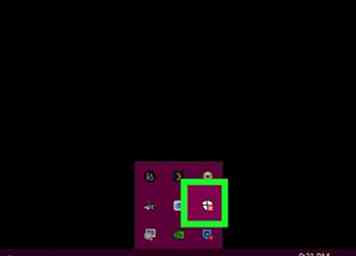 1 Åbn Windows Defender Security Center. Klik på knappen ^ knappen i proceslinjen meddelelsesområdet, højreklik på det hvide skjold ikon, og klik derefter på Åben. Du skal muligvis ikke klikke på ^ knappen, hvis den allerede er vist.
1 Åbn Windows Defender Security Center. Klik på knappen ^ knappen i proceslinjen meddelelsesområdet, højreklik på det hvide skjold ikon, og klik derefter på Åben. Du skal muligvis ikke klikke på ^ knappen, hvis den allerede er vist. - Alternativt kan du klikke på Start
 knappen, skriv Windows Defender Security Center, og klik på det matchende resultat.
knappen, skriv Windows Defender Security Center, og klik på det matchende resultat.
- Alternativt kan du klikke på Start
-
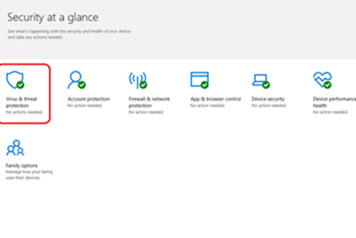 2 Klik på "Virus og trusselbeskyttelse" fra hovedskærmen. Det lignede et farvet skjoldikon.
2 Klik på "Virus og trusselbeskyttelse" fra hovedskærmen. Det lignede et farvet skjoldikon. -
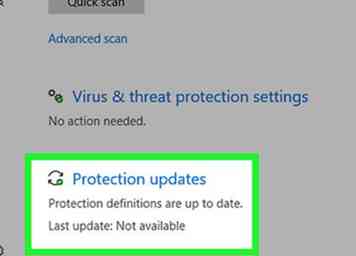 3 Klik på "Beskyt opdateringer". Det lignede to afrundede uret-pegende pile.
3 Klik på "Beskyt opdateringer". Det lignede to afrundede uret-pegende pile. - I den nye funktion opdatering til Windows 10, version 1803, ændres indstillingen "Beskyttelsesopdateringer" til "Virus og trusselsbeskyttelsesopdateringer".
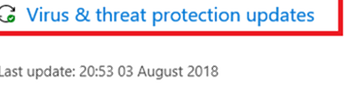
- I den nye funktion opdatering til Windows 10, version 1803, ændres indstillingen "Beskyttelsesopdateringer" til "Virus og trusselsbeskyttelsesopdateringer".
-
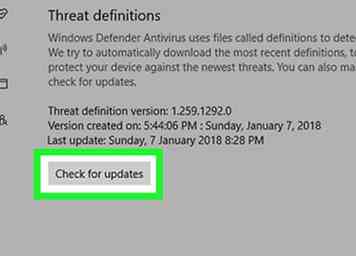 4 Klik Søg efter opdateringer. Vent, indtil kontrollen (og opdateringen om nødvendigt) er færdig. Dette sikrer, at Windows Defender's malware-definition filer (bruges til at registrere malware) er opdaterede, så du får mest ud af din scanning.
4 Klik Søg efter opdateringer. Vent, indtil kontrollen (og opdateringen om nødvendigt) er færdig. Dette sikrer, at Windows Defender's malware-definition filer (bruges til at registrere malware) er opdaterede, så du får mest ud af din scanning. -
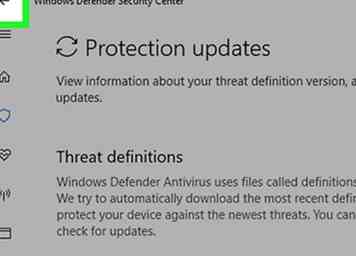 5 Klik på knappen ← knappen øverst til venstre. Hvis du gør det, vil du vende tilbage til den forrige side og tillade dig at fortsætte processen med at starte scanningen.
5 Klik på knappen ← knappen øverst til venstre. Hvis du gør det, vil du vende tilbage til den forrige side og tillade dig at fortsætte processen med at starte scanningen. -
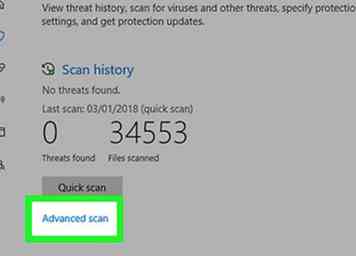 6 Klik på linket "Avanceret scanning". Det er under Hurtig scanning knap.
6 Klik på linket "Avanceret scanning". Det er under Hurtig scanning knap. - I den nye funktion opdatering til Windows 10, version 1803, ændres indstillingen "Avanceret scanning" til "Kør en ny avanceret scanning".
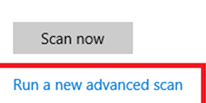
- I den nye funktion opdatering til Windows 10, version 1803, ændres indstillingen "Avanceret scanning" til "Kør en ny avanceret scanning".
-
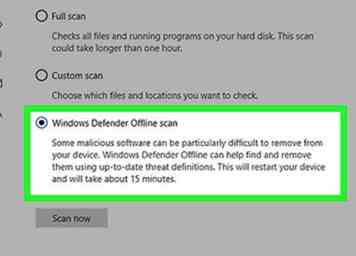 7 Klik på knappen ved siden af "Windows Defender Offline scan".
7 Klik på knappen ved siden af "Windows Defender Offline scan". -
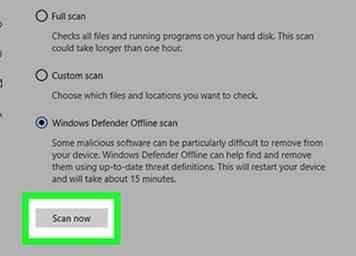 8 Start scanningen. Klik på knappen Scan nu knap.
8 Start scanningen. Klik på knappen Scan nu knap. -
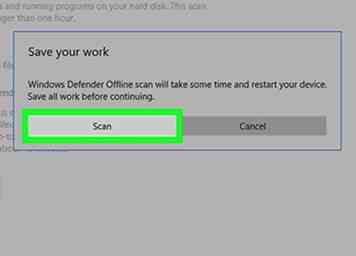 9 Bekræft scanningen. Klik Scan for at starte scanningen. Sørg for at gemme noget af dit arbejde i andre apps, før du fortsætter.
9 Bekræft scanningen. Klik Scan for at starte scanningen. Sørg for at gemme noget af dit arbejde i andre apps, før du fortsætter. -
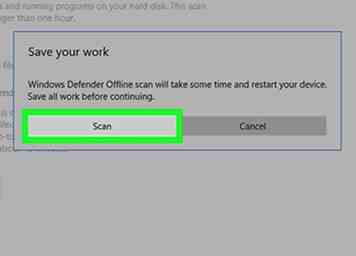 10 Bekræft vinduet Brugerkontokontrol, hvis du bliver bedt om det. Vælg Ja fra popup-vinduet.
10 Bekræft vinduet Brugerkontokontrol, hvis du bliver bedt om det. Vælg Ja fra popup-vinduet. - Du skal måske indtaste adgangskoden til en adminkonto.
-
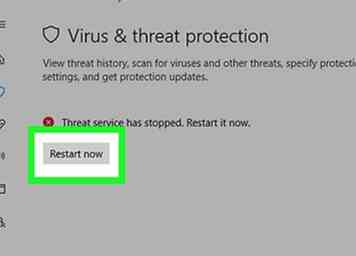 11 Tillad din computer at genstarte og scanne. Din pc genstarter, og offline scanningen begynder. Når scanningen begynder, vil du se et vindue med statuslinje. Vent, indtil scanningen er færdig, og at din computer automatisk starter.
11 Tillad din computer at genstarte og scanne. Din pc genstarter, og offline scanningen begynder. Når scanningen begynder, vil du se et vindue med statuslinje. Vent, indtil scanningen er færdig, og at din computer automatisk starter. -
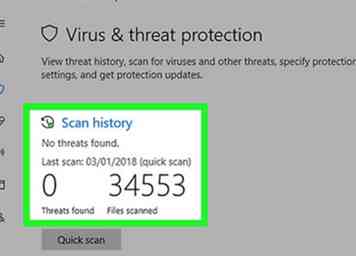 12 Færdig. Hvis der opdages og fjernes malware filer, bliver du informeret via en meddelelse næste gang du logger ind.
12 Færdig. Hvis der opdages og fjernes malware filer, bliver du informeret via en meddelelse næste gang du logger ind.
Facebook
Twitter
Google+
 Minotauromaquia
Minotauromaquia
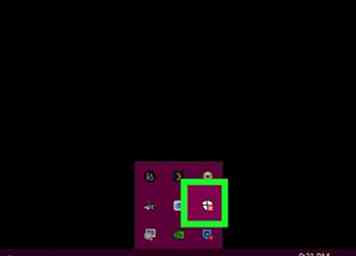 1 Åbn Windows Defender Security Center. Klik på knappen ^ knappen i proceslinjen meddelelsesområdet, højreklik på det hvide skjold ikon, og klik derefter på
1 Åbn Windows Defender Security Center. Klik på knappen ^ knappen i proceslinjen meddelelsesområdet, højreklik på det hvide skjold ikon, og klik derefter på  knappen, skriv Windows Defender Security Center, og klik på det matchende resultat.
knappen, skriv Windows Defender Security Center, og klik på det matchende resultat.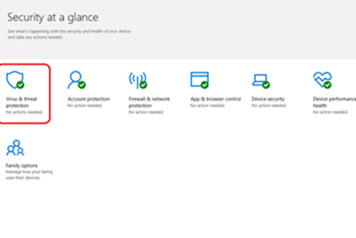 2 Klik på "Virus og trusselbeskyttelse" fra hovedskærmen. Det lignede et farvet skjoldikon.
2 Klik på "Virus og trusselbeskyttelse" fra hovedskærmen. Det lignede et farvet skjoldikon. 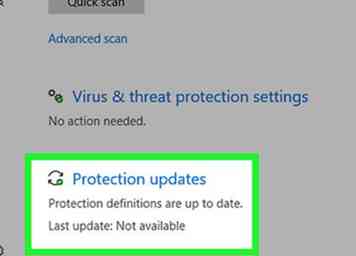 3 Klik på "Beskyt opdateringer". Det lignede to afrundede uret-pegende pile.
3 Klik på "Beskyt opdateringer". Det lignede to afrundede uret-pegende pile. 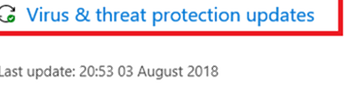
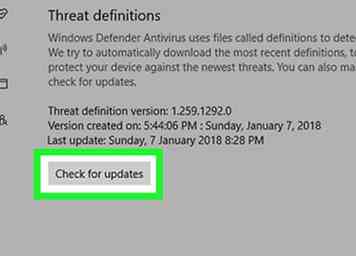 4 Klik
4 Klik 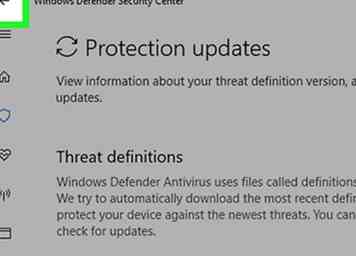 5 Klik på knappen
5 Klik på knappen 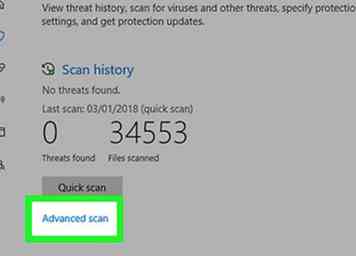 6 Klik på linket "Avanceret scanning". Det er under Hurtig scanning knap.
6 Klik på linket "Avanceret scanning". Det er under Hurtig scanning knap. 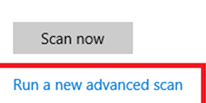
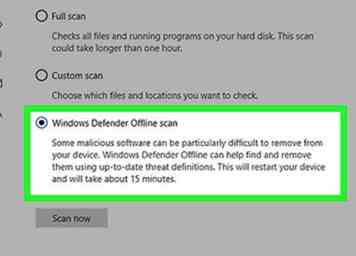 7 Klik på knappen ved siden af "Windows Defender Offline scan".
7 Klik på knappen ved siden af "Windows Defender Offline scan". 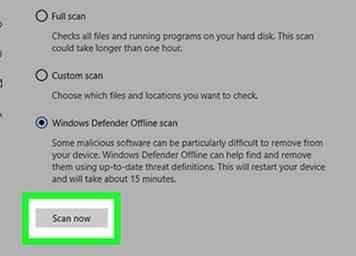 8 Start scanningen. Klik på knappen
8 Start scanningen. Klik på knappen 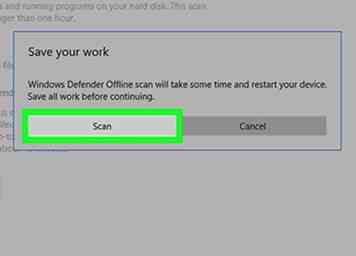 9 Bekræft scanningen. Klik
9 Bekræft scanningen. Klik 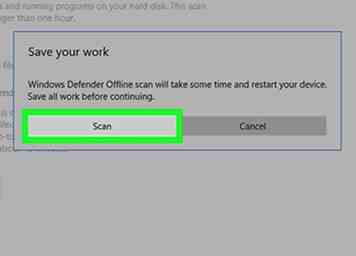 10 Bekræft vinduet Brugerkontokontrol, hvis du bliver bedt om det. Vælg
10 Bekræft vinduet Brugerkontokontrol, hvis du bliver bedt om det. Vælg 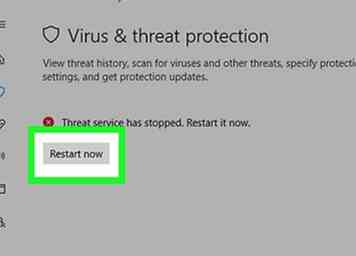 11 Tillad din computer at genstarte og scanne. Din pc genstarter, og offline scanningen begynder. Når scanningen begynder, vil du se et vindue med statuslinje. Vent, indtil scanningen er færdig, og at din computer automatisk starter.
11 Tillad din computer at genstarte og scanne. Din pc genstarter, og offline scanningen begynder. Når scanningen begynder, vil du se et vindue med statuslinje. Vent, indtil scanningen er færdig, og at din computer automatisk starter. 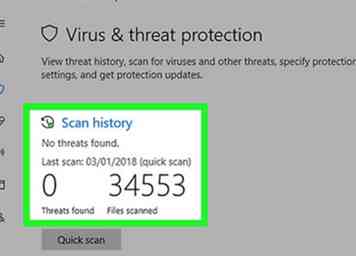 12 Færdig. Hvis der opdages og fjernes malware filer, bliver du informeret via en meddelelse næste gang du logger ind.
12 Færdig. Hvis der opdages og fjernes malware filer, bliver du informeret via en meddelelse næste gang du logger ind.